"Совершенно неожиданно я получил ошибку времени выполнения 217 в internet explorer. Мой IE 7 работал нормально, но при обнавлении IE возникла ошибка времени выполнения internet explorer 8. Я искал решения в интернете, но ни одно из них не было понятным. Пожалуйста, помогите!"
Приходилось ли вам сталкиваться с такой же проблемой ошибки времени выполнения в вашем internet explorer? Из-за чего вы не можете просмотреть ни один сайт? Не беспокойтесь, ведь это можно исправить.
С ошибкой времени выполнения Internet Explorer 8 сталкивается большое количество пользователей. Это не только нарушает работу браузера, но и создает проблемы при загрузке. Тем не менее, данная статья поможет вам быстро устранить ошибки времени выполнения IE.
Различайте разнообразные типы ошибок времени выполнения и их причины
Прежде чем разбираться в том, как устранить неполадки в internet explorer и устранить ошибку времени выполнения, необходимо понять, что такое ошибка времени выполнения. Понимание того, что такое ошибка времени выполнения, и их типов, позволяет разобраться, какое решение подходит в тех или иных ситуациях.
1. Что такое ошибка времени выполнения?
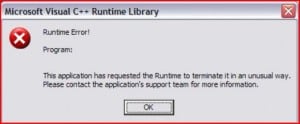
Ошибка времени выполнения возникает, когда программа обнаруживает ошибку во время своего выполнения. Как правило, это происходит, когда тестировщики программы не смогли обнаружить неполадку. Подобные мелкие ошибки могут вызвать проблемы во время работы программы. Причин, которые могут способствовать возникновению ошибки времени выполнения, может быть много.
Как следствие, ошибка времени выполнения остановит выполнение программы и даже может привести к значительным сбоям. Такие последствия могут быть вызваны потерей данных или повреждением файлов. В некоторых случаях, из-за ошибок времени выполнения одной из программ могут возникнуть проблемы с запуском других программ.
2. Различные ошибки времени выполненич и их причины
После того, как вы поняли, что такое ошибка времени выполнения, давайте обсудим и запишем некоторые ее типы и причины:
- Неправильный вызов функции – Распространенная ошибка времени выполнения, с которой вы можете столкнуться в вашей версии Windows, - это неправильный вызов функции программой. Такое происходит, когда запущенная программа пытается получить доступ или вызвать функцию, которую она не должна вызывать. Ошибка неправильного вызова функции возникает из-за ошибочной логики программирования и неспособности протестрировать код.
- Переполнение – Другая ошибка времени выполнения в Windows, которая возникает, - это переполнение. Переполнение - ситуация, когда компьютерная программа вынуждена работать с гораздо большим значением, например, пытаясь записать число в переменную, предназначенную для хранения более короткого значения. Для того, чтобы понять этот принцип проще, представьте, что вы добавляете 5 литров воды в сосуд, который может вместить только 2 литра—результатом будет переполнение!
- Недостаточно памяти – Ваши компьютерные программы работают, занимая место в оперативной памяти. Предположим, что они занимают больше памяти, чем текущий ресурс оперативной памяти. В таком случае, ваши программы, вероятнее всего, будут аварийно завершены и выдадут ошибку времени выполнения 'Недостаточно памяти'.
- Деление на ноль – В случае, если вы пытаетесь запустить программу, содержащую логику, в которой присутствует деление на ноль, она выдаст ошибку времени выполнения. Ошибка деления на ноль также возникает из-за неспособных тестировщиков ПО.
- Несоответствие типа – Еще одна ошибка, возникающая в версиях Windows. Ошибка времени выполнения: несоответсвите типа происходит, когда ваша программа пытается сохранить значение недопустимого типа. Допустим, вы пытаетесь ввести числовое значение в поле имени. В таком случае, если в программе не предусмотрена обработка исключений, произойдет ошибка несоответствия типа.
- Отсутствуют DLL-файлов – В ОС Windows, DLL-файлы необходимы для работы программы. В случае отсутствия или повреждения любого из необходимых DLL-файлов, программа будет выдавать ошибки времени выполнения. Проблема с DLL-файлами обычно возникает, когда вы устанавливаете новую программу, которая нарушает существующие DLL-пакеты уже установленной программы в вашей компьютерной системе.
- Файл не найден – Программа работает совместно с несколькими другими файлами. Такие файлы могут быть любого формата и любого типа, как правило, это файлы библиотек. При отсутствии или повреждении этих файлов, и невозможности их найти, программа, во время своего выполнения, выдает ошибку времени выполнения.
Перечисленные ошибки времени выполнения - лишь несколько типов ошибок, с которыми часто сталкиваются пользователи Windows. Однако этим списком, ошибки времени выполнения не ограничиваются; существуют и другие разновидности ошибок времени выполнения.
Устранение ошибки времени выполнения в Internet Explorer
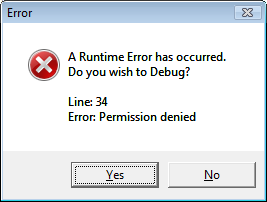
Ошибка времени выполнения в Internet explorer вызывает сильное беспокойство при просмотре веб-страниц. Хорошая новость заключается в том, что вы можете исправить ее самостоятельно. Ниже приведены способы, которые помогут вам избавиться от ошибки времени выполнения; при этом, вы можете применить те, которые подходят именно вам. В этой статье вы узнаете о лучших способах, которые можно легко использовать для устранения ошибки времени выполнения.
Отключение отладки скрипта для исправления ошибки времени выполнения в Internet Explorer
Одним из самых простых способов устранения ошибки времени выполнения в вашем internet explorer является отключение скриптов и ошибок времени выполнения. Для настройки этих параметров в вашем internet explorer, выполните следующие указания:
Шаг 1: Запустите internet explorer.
Шаг 2: Выберите Параметры в Инструментах в вашем internet explore. (вы можете увидеть инструменты в виде значка шестеренки в internet explorer)
Шаг 3: Выберите вкладку Дополнительно .
Шаг 4: Поставьте галочку напротив "Отключить отладку скрипта" в появившемся списке.
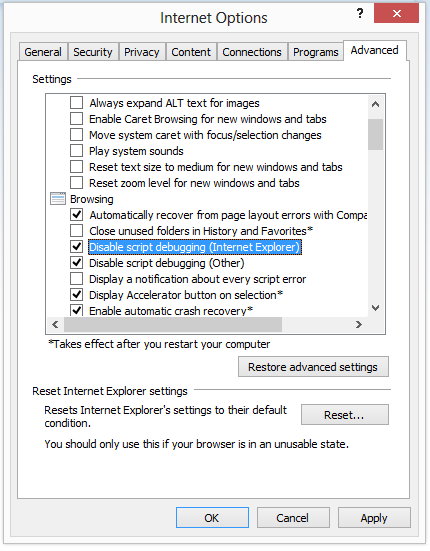
Шаг 5: Уберите галочку с опции "Отображать уведомление о каждой ошибке скрипта" из появившегося дополнительного меню.
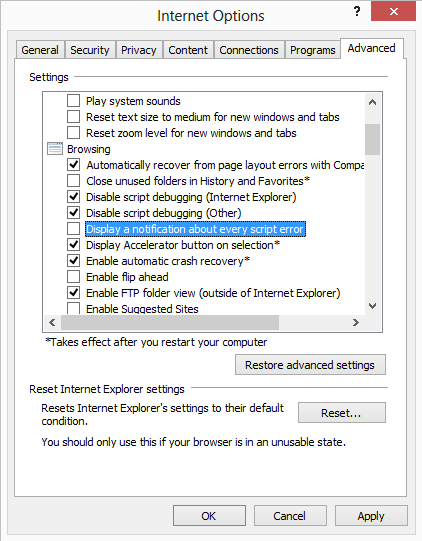
Шаг 6: Нажмите на кнопку Применить настройки.
Шаг 7: Нажмите на кнопку Ок .
После отключения скриптов и уведомлений, вы больше не увидете ошибок времени выполнения в вашем internet explorer.
Использование программы для очистки реестра для исправления ошибки времени выполнения Internet Explorer
В Windows существует реестр Windows, который работает с каждым компонентом вашей системы. Большинство ошибок времени выполнения можно исправить просто настроив реестр. Для устранения ошибки времени выполнения в internet explorer, можно использовать программу-редактор реестра.
Для решения проблемы ошибки времени выполнения в internet explorer с помощью программы CCleaner, которая исправляет настройки реестра, необходимо выполнить слудующие действия:
Шаг 1: Скачайте CCleaner Free с официального сайта.
Шаг 2: Установите CCleaner Free.
Шаг 3: Запустите CCleaner Free и нажмите на кнопку Run Cleaner .
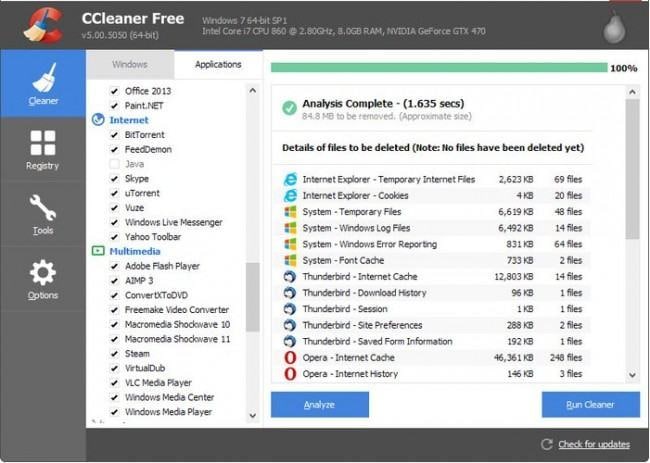
Программе CCleaner потребуется какое-то время, чтобы исправить отсутствующие и поврежденные параметры реестра. После завершения работы проверьте свой internet explorer, чтобы узнать осталась ли проблема или нет.
Сброс настроек для устранения ошибки времени выполнения в Internet Explorer
В некоторых случаях, ошибка времени выполнения может быть устранена просто сбросом настроек в internet explorer. Выполните следующие действия, чтобы сбросить настройки в internet explorer.
Шаг 1: Запустите internet explorer.
Шаг 2: Выберите Параметры в Инструментах в вашем internet explore. (вы можете увидеть инструменты в виде значка шестеренки в internet explorer)
Шаг 3: Выберите вкладку Дополнительно.
Шаг 4: Нажмите кнопку Сброс в разделе Сброс настроек Internet Explorer.
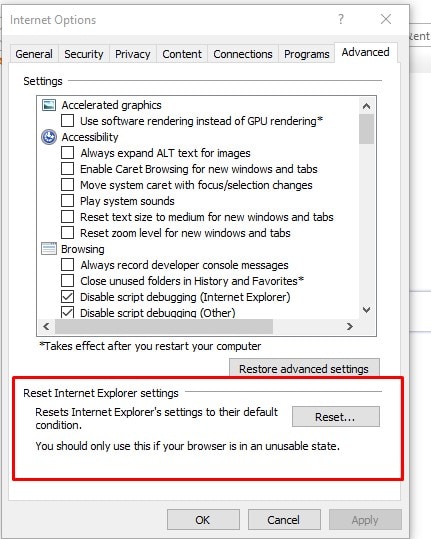
Шаг 5: Подождите, пока процесс завершится.
Шаг 6: Нажмите на кнопку Применить настройки.
Шаг 7: Нажмите на кнопку Ок.
Шаг 8: Перезагрузите ваш компьютер.
После того, как ваша система загрузится после перезагрузки, проверьте свой internet explorer, чтобы проверить, исчезла ли ошибка времени выполнения или нет.
Использование антивирусного ПО для устранения ошибки времени выполнения в Windows
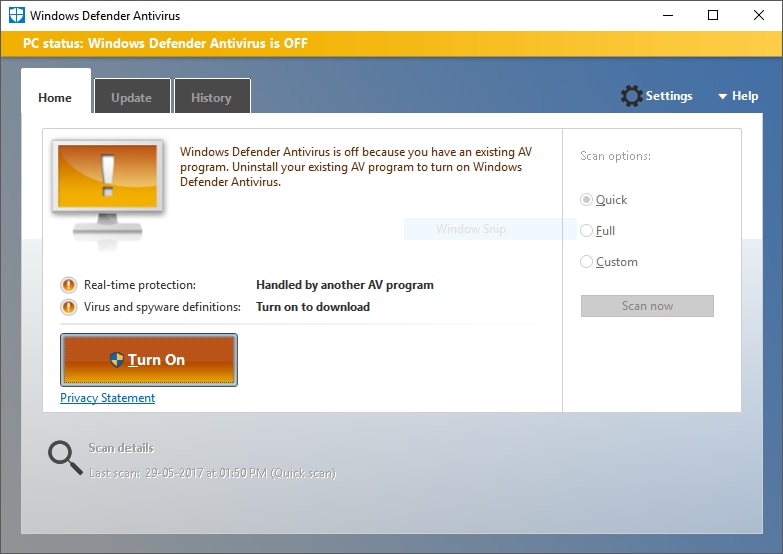
Среди типов ошибок времени выполнения встречаются различные причины, которые вызывают ошибки времени выполнения. Некоторые ошибки времени выполнения связаны с логическими ошибками, условиями переполнения и даже несовпаданием типов.
Даже если некоторые программы на 100% верны, они все равно могут иметь неправильную конфигурацию и поврежденные настройки, которые могут вызвать ошибку времени выполнения. К примеру, вирус или вредоносное ПО может внести в запущенную программу нулевое давление, что приведет к ошибке времени выполнения.
Для решения подобных ситуаций, когда вредоносные программы и вирусы являются причиной ошибок времени выполнения. Лучше всего, если вы воспользуетесь надежным антивирусным ПО. Если у вас есть такая программа, попробуйте воспользоваться ее глубоким сканированием, чтобы удалить вирус с компьютера. Удаление вируса в конечном итоге поможет вам избавиться от вирусов времени выполнения.
Дополнительная информация – советы по профилактике и восстановлению
1. Рекомендации для предотвращения ошибок времени выполнения в будущем
В случае, если вам удалось исправить ошибку времени выполнения в internet explore, это уже хорошо. Тем не менее, чтобы избежать повторного появления этой неприятной ошибки времени выполнения, есть несколько способов, которые вы можете использовать, чтобы уберечь себя от серьезных повреждений, вызванных ошибкой времени выполнения в internet explorer.
Соблюдайте следующие рекомендации:
- Посещайте только проверенные сайты – при работе в интернете не заходите на каждый сайт, который видите. Обязательно запустите встроенный антивирусный сканер, чтобы убедиться, что сайт достаточно безопасен для посещения. Лучше всего посещать сайты, поддерживающие протокол HTTPS (безопасный протокол), потому что на ненадежный сайтах есть скрипты, которые могут вызвать ошибки времени выполнения.
- Чаще запускайте антивирусное сканирование – Проактивный подход лучше реактивного. Частое сканирование антивирусом позволяет уничтожить вирусы и вредоносные программы, которые могут повредить ваш компьютер и вызвать ошибки времени выполнения. В антивирусном ПО есть опция, позволяющая выполнять проверку через определенные промежутки времени. Убедитесь, что вы настроили эту опцию.
- Создавайте резервные копии данных – Ошибка времени выполнения может привести к потере информации и данных на вашем компьютере. Подобной проблемы можно избежать, если воспользоваться опциями автоматического резервного копирования или регулярно создавать резервные копии ваших данных. Благодаря этому, даже если информация будет потеряна, вы сможете восстановить резервную копию после исправления ошибки времени выполнения.
- Устанавливайте и запускайте доверенные программы – Кроме internet explorer, причиной ошибок времени выполнения различных типов могут быть вызваны и другими программами в вашем Windows, о которых вы можете не знать. Для предотвращения ошибок времени выполнения от этих программ, убедитесь, что вы устанавливаете и запускайте только доверенные приложения. Вы можете узнать, является ли установочный файл программы доверенным или нет, с помощью антивирусного ПО.
- Используйте очистители реестра – Очиститель реестра может существенно повлиять на работу вашего компьютера. С его помощью можно справиться с недействительными конфигурациями реестра, которые могут вызывать ошибки во время работы. Кроме того, очиститель реестра поможет вам сэкономить и освободить место на компьютере.
Это лишь несколько рекомендаций, которые вы можете использовать для предотвращения ошибок времени выполнения в будущем.
2. Предотвращение потери данных из-за ошибок времени выполнения
Вышеперечисленные рекомендации помогут избежать ошибок времени выполнения в будущем. Однако, если вы уже потеряли данные из-за ошибок времени выполнения, то их можно восстановить даже без резервной копии.
Существует множество способов, с помощью которых можно восстановить данные. Самый простой из них - использование инструмента автомотического восстановления данных. Инструмент автоматизированного восстановления данных полезен тем, что не требует от пользователя практически никаких знаний. Вы можете самостоятельно выполнить процедуру восстановления информации и данных.
Лучшим средством восстановления данных является программа Wondershare Recoverit. Бесплатная пробная версия поставляется с 100 МБ, которая поможет восстановить данные всего за 3 шага free trial version которая поможет восстановить данные всего за 3 шага. Преимуществом программы является ее способность восстановливать данные практически любого характера. С ее помощью можно восстановить аудио, текст, видео и даже поврежденные и испорченные данные.
Видеоурок: Как легко восстановить удаленные файлы на компьютере с Windows
Заключение
Ошибка времени выполнения в Internet explorer приводит к появлению тонны всплывающих окон во время просмотра веб-страниц. Такие всплывающие окна вызывают сильное раздражение у пользователя компьютера.
Несмотря на то, что в Windows существует масса различных ошибок времени выполнения, с ними можно справиться. Такие методы, как тестирование программного обеспечения, использование очистителей реестра и антивирусных ПО, могут помочь предотвратить ошибки времени выполнения.
Однако в случае ошибки времени выполнения в an internet explorer, лучшее, что вы можете сделать после очистки реестра и антивируса, - это перезагрузить ваш internet explorer. Сброс настроек в internet explorer устраняет проблему практически во всех случаях.
Решения для Windows
- Восстановление данных
 Wondershare
Wondershare
Recoverit
Восстановление потерянных или удаленных файлов из Windows, macOS, USB, жесткого диска и т.д.
Скачать Бесплатно  Скачать Бесплатно
Скачать Бесплатно 
100% безопасность | Без вредоносных программ | Без рекламы

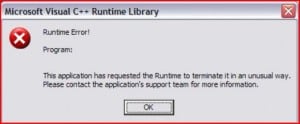
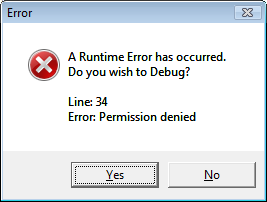
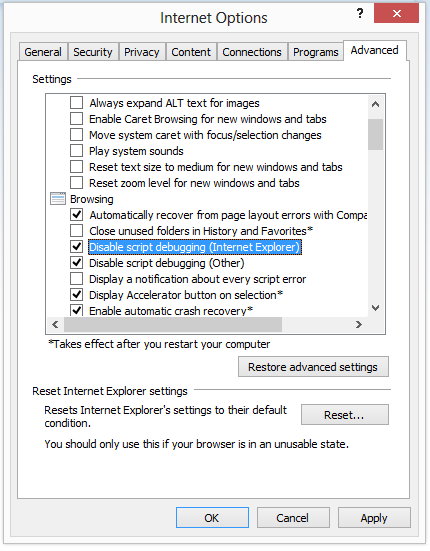
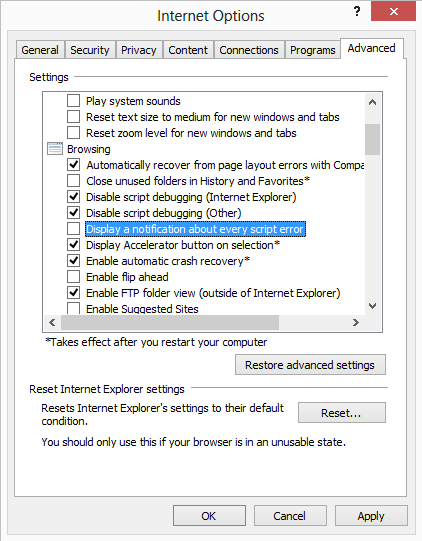
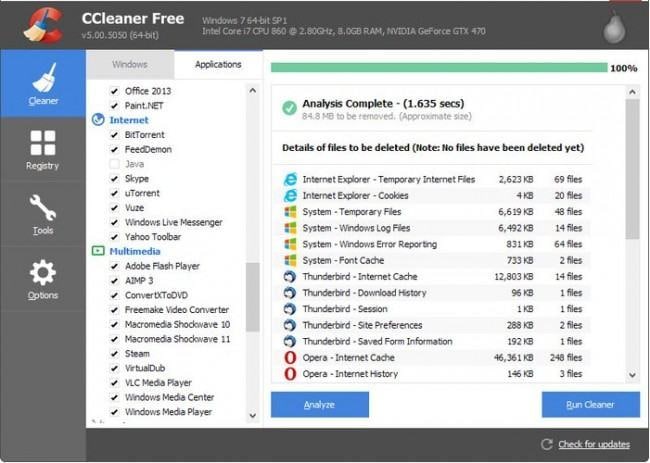
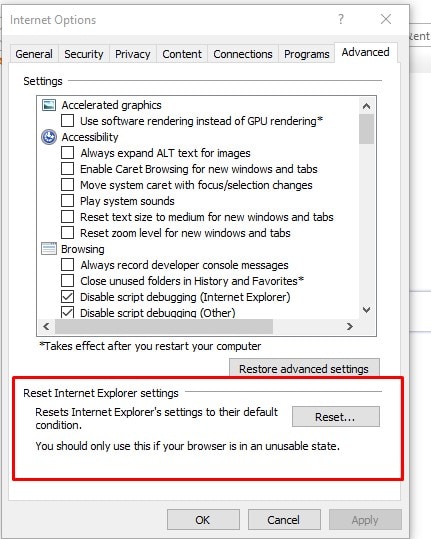
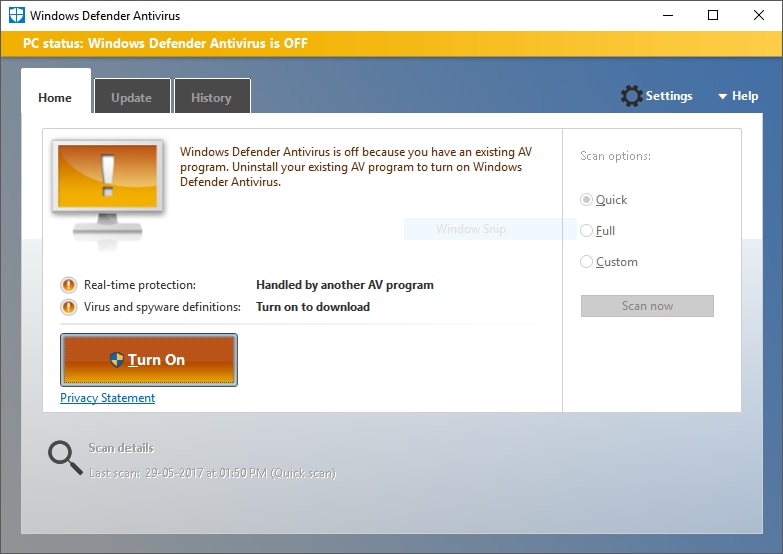






Дмитрий Соловьев
Главный редактор